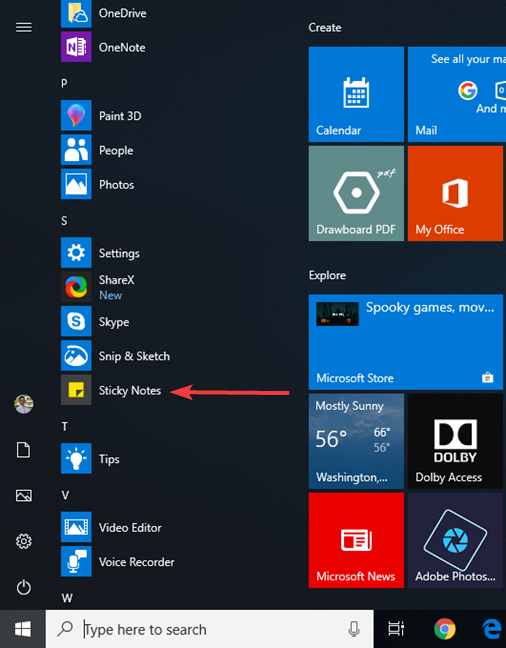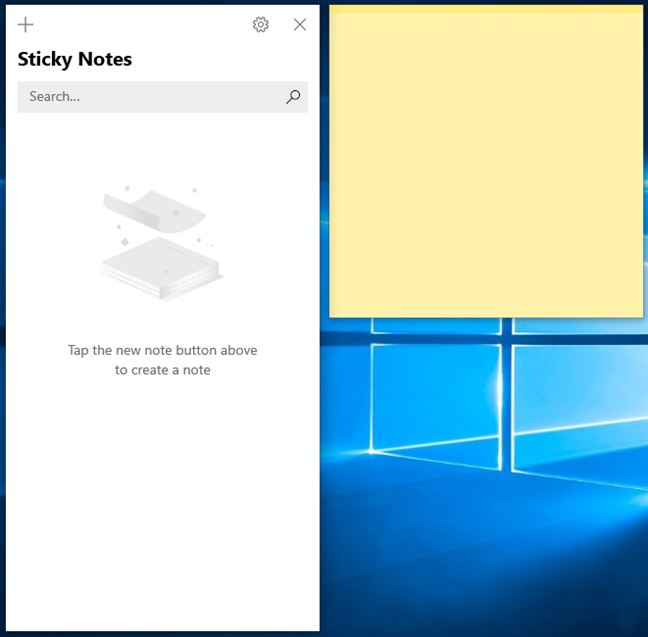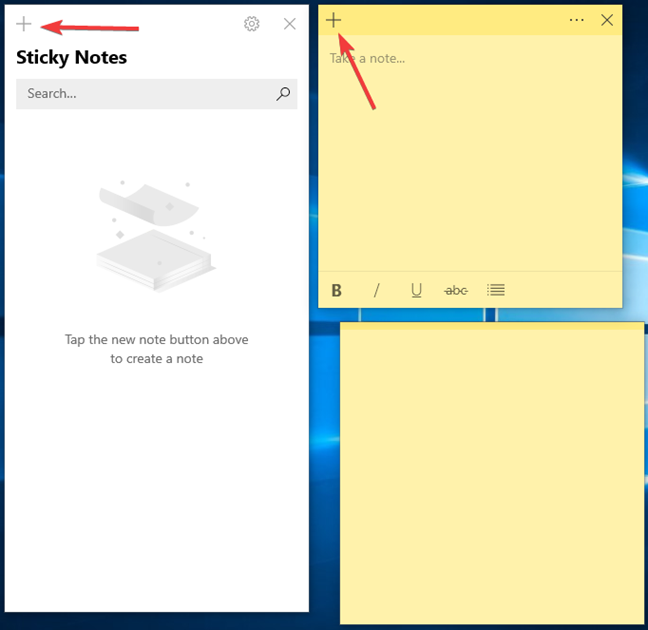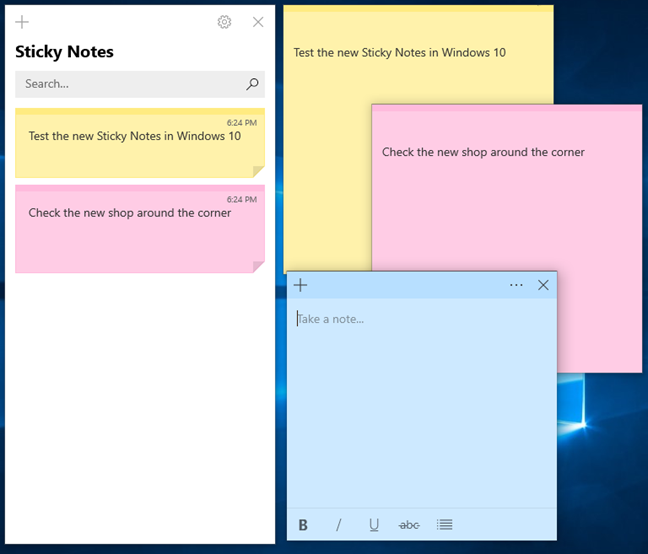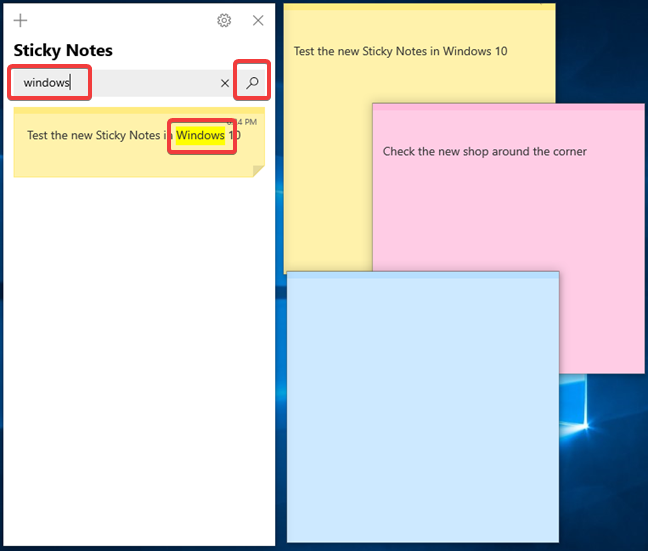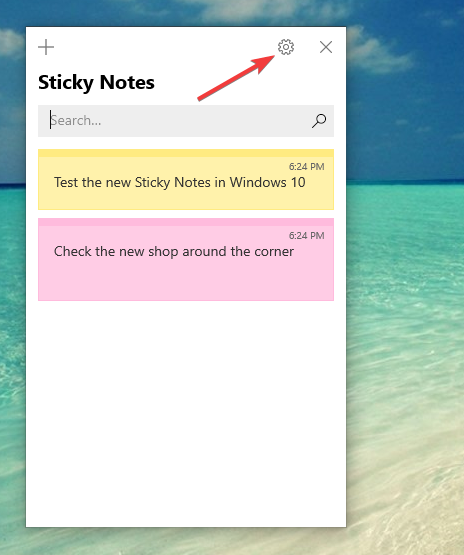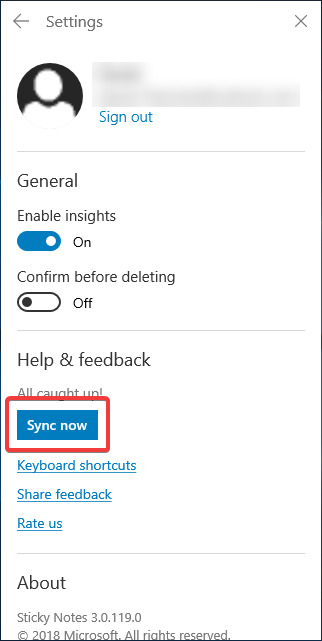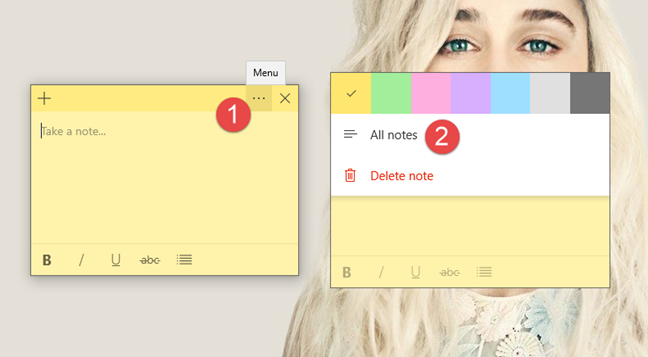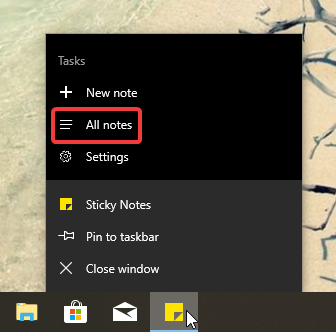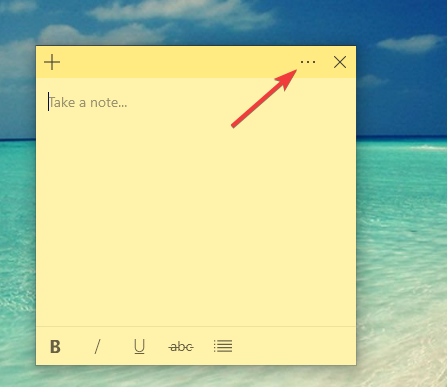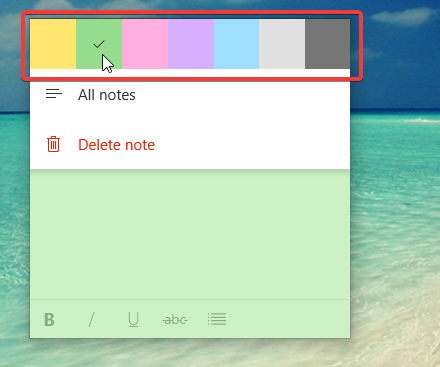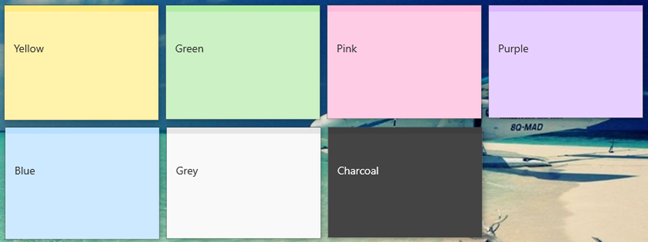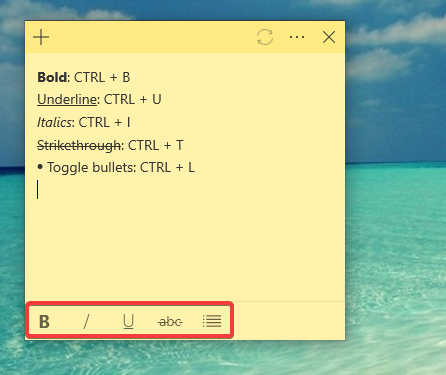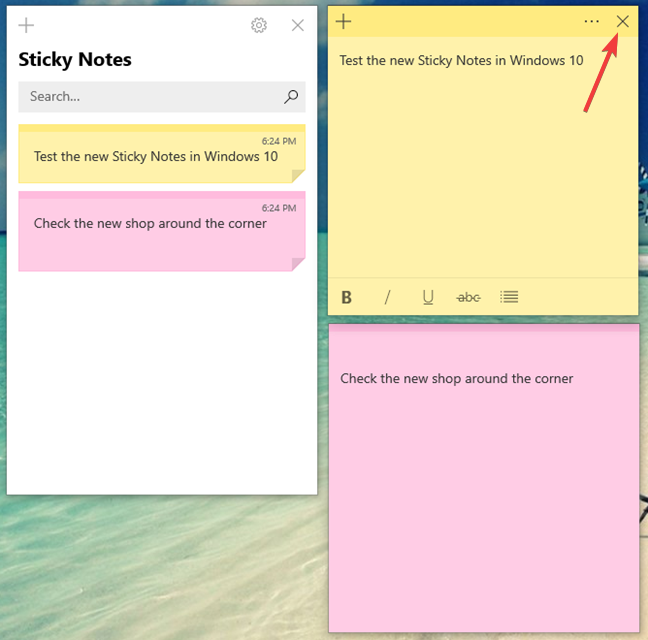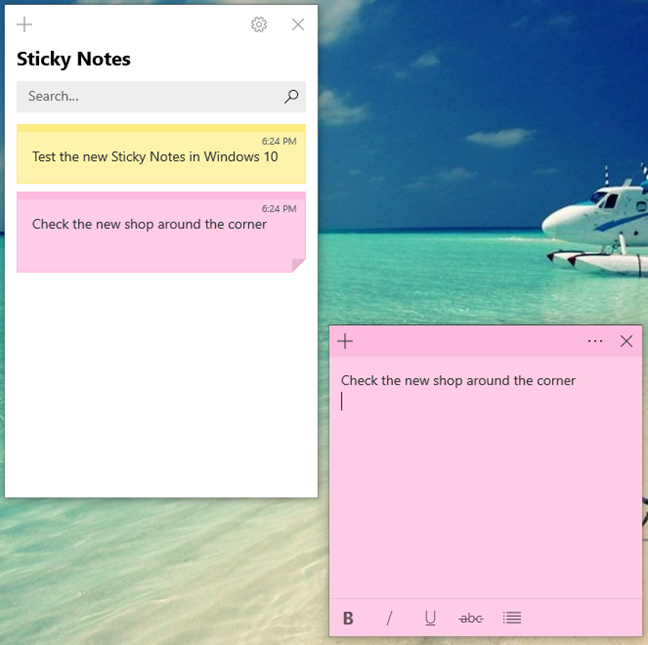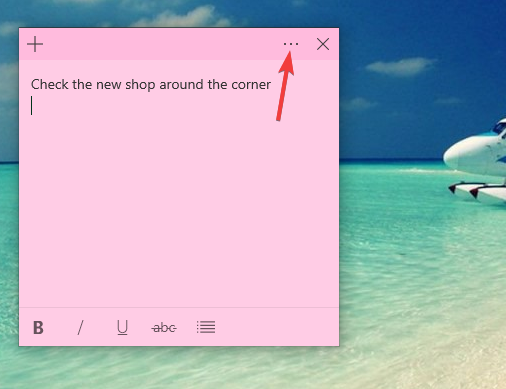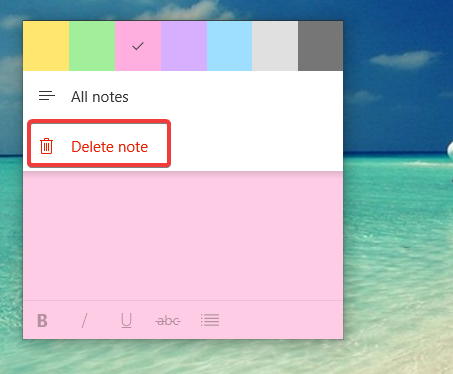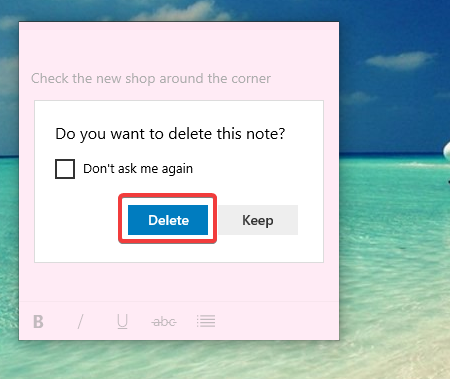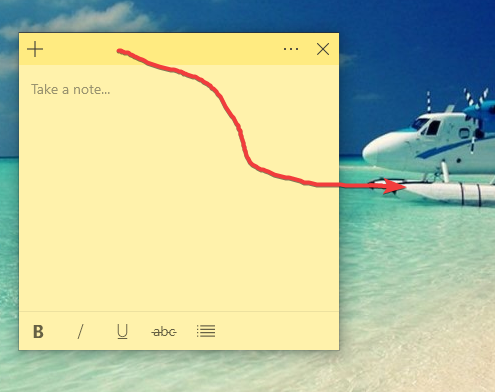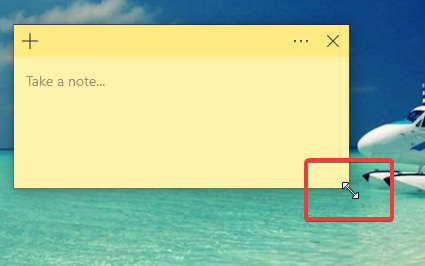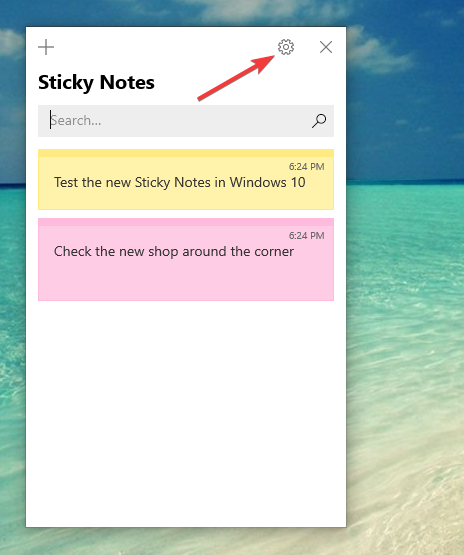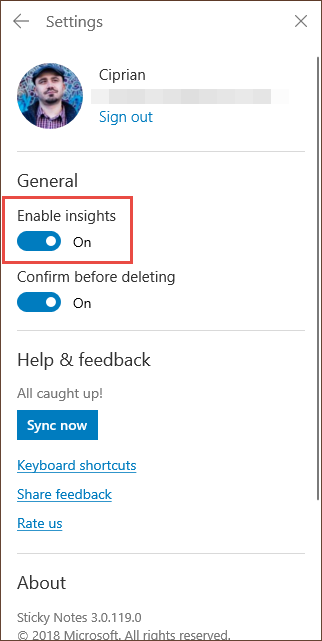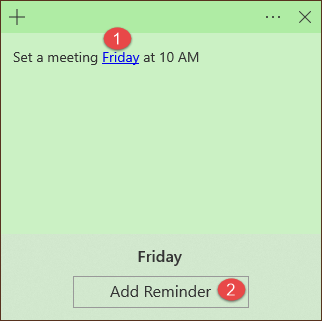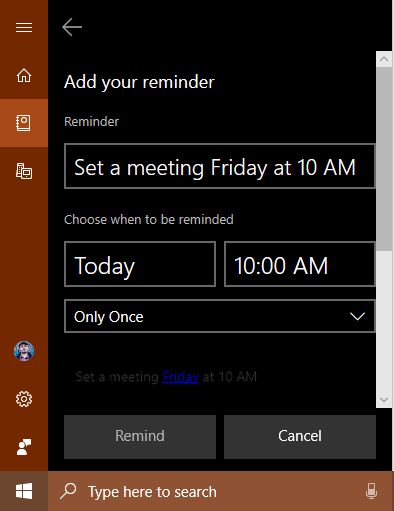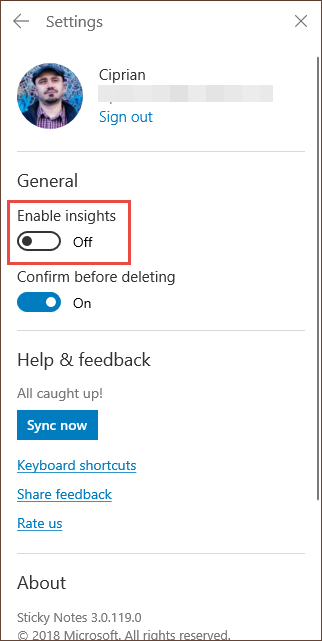La aplicación Sticky Notes ha estado presente en Windows durante mucho tiempo. En Windows 10, Microsoft decidió deshacerse de la antigua versión de escritorio de Sticky Notes y recrearla como una aplicación nueva, moderna y universal. El nuevo Sticky Notes se ve y funciona más o menos igual que el anterior. Sin embargo, también admite la integración con Cortana, algo que las antiguas Notas adhesivas no podían hacer. Además, la característica nueva más emocionante es la capacidad de sincronizar notas entre dispositivos. Aquí se explica cómo usar la aplicación Sticky Notes en Windows 10:
Contenido
- Cómo abrir notas adhesivas en Windows 10
- Cómo crear una nueva nota en Sticky Notes para Windows 10
- Cómo buscar notas en Sticky Notes
- Cómo sincronizar tus notas en Sticky Notes
- Cómo reabrir la ventana Todas las notas en Sticky Notes para Windows 10
- Cómo cambiar el color de una nota en Sticky Notes para Windows 10
- Cómo formatear texto en Sticky Notes para Windows 10
- Cómo cerrar una nota en Sticky Notes en Windows 10
- Cómo eliminar una nota de Sticky Notes en Windows 10
- Cómo mover notas creadas con Sticky Notes en Windows 10
- Cómo cambiar el tamaño de las notas creadas con Sticky Notes en Windows 10
- Cómo habilitar y usar Cortana's Insights en Sticky Notes para Windows 10
- ¿Te gusta la nueva aplicación Sticky Notes de Windows 10?
Cómo abrir notas adhesivas en Windows 10
Una de las formas más fáciles de abrir Sticky Notes en Windows 10 es hacer clic o tocar su acceso directo desde el menú Inicio .
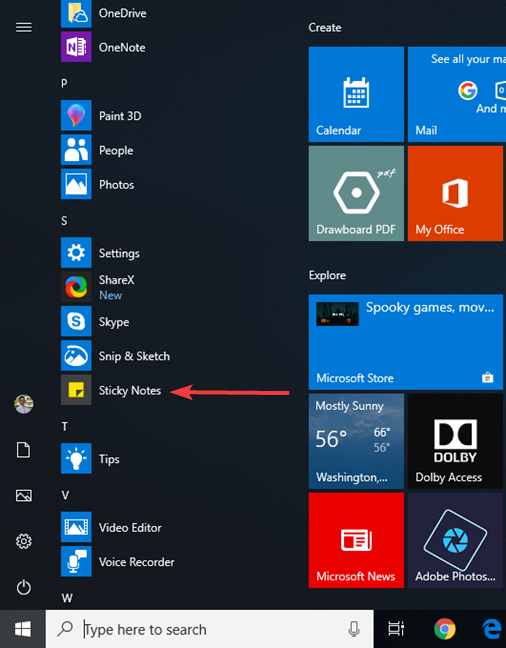
El atajo de notas adhesivas del menú Inicio
Sin embargo, también hay otras formas de iniciar Sticky Notes , y puede encontrarlas todas descritas en este artículo: 10 formas de iniciar Sticky Notes en Windows (todas las versiones) .
Cómo crear una nueva nota en Sticky Notes para Windows 10
Cuando abre Sticky Notes , obtiene la ventana de administración " Todas las notas " que ve a continuación a la izquierda, y crea automáticamente una nueva nota en blanco.
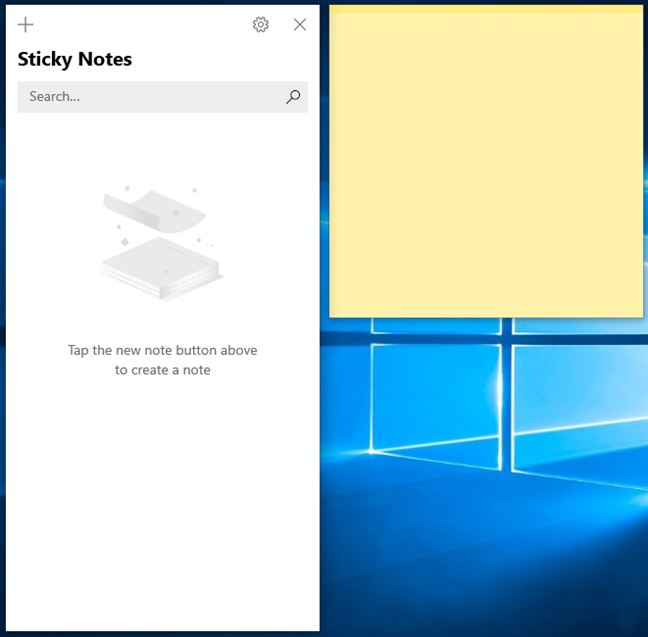
Ejecutando Sticky Notes por primera vez
Si desea crear nuevas notas, haga clic o toque el botón + (más) en la esquina superior izquierda de cualquier nota que ya se encuentre en su escritorio. La nota debe estar activa para ver el botón +, lo que significa que debe seleccionarla con un clic o toque dentro de la nota. Lo mismo se aplica a la ventana " Todas las notas " con la excepción de que el botón + (más) está activo todo el tiempo.
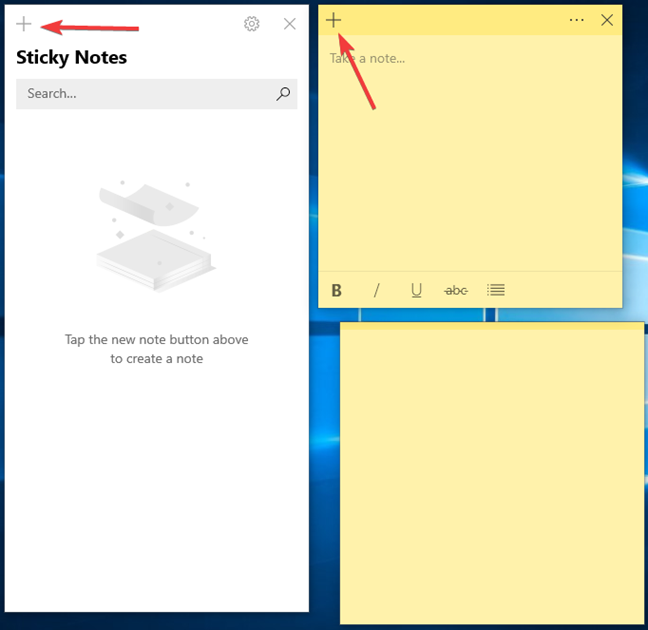
Creando una nueva nota con Sticky Notes
Tenga en cuenta que la nota recién creada usa el mismo color que la nota donde presionó el botón +. Sin embargo, puede cambiar su color más tarde.
Cómo buscar notas en Sticky Notes
La ventana " Todas las notas " le permite buscar a través de sus notas. La ventana muestra todas sus notas que tienen contenido . En el siguiente ejemplo, solo se muestran dos de las notas porque la tercera todavía está vacía:
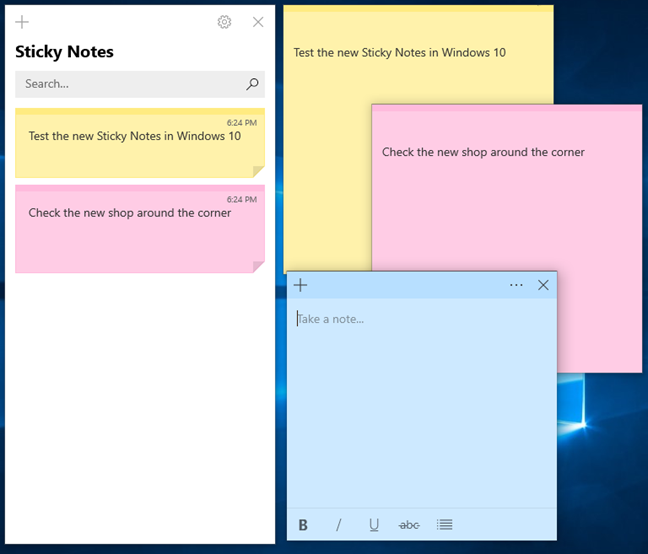
Ventana de todas las notas en Sticky Notes
Para buscar en sus notas, haga clic o toque dentro del campo Buscar en la ventana Todas las notas . Luego, escriba su(s) palabra(s) clave y presione ENTER o toque el botón de búsqueda con lupa. La ventana " Todas las notas " muestra solo las notas que contienen la palabra clave que ingresó, resaltando en qué parte de la nota se encontró el texto:
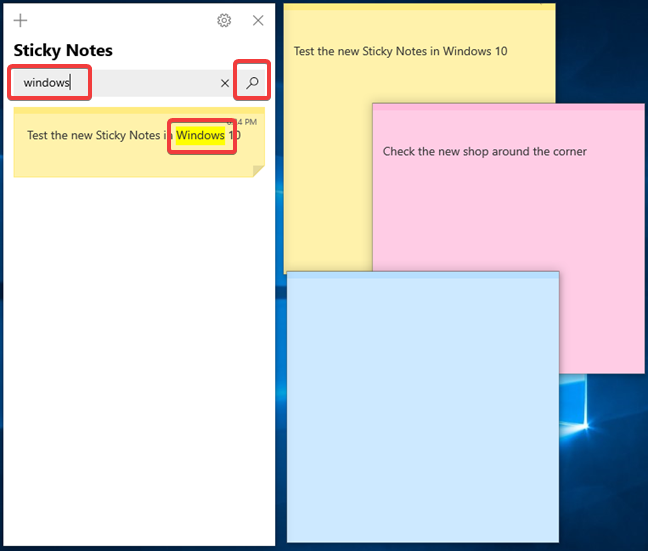
Buscar en notas adhesivas
Cómo sincronizar tus notas en Sticky Notes
Una de las mejores mejoras de la última versión de Sticky Notes es la capacidad de sincronizar tus notas en la nube usando tu cuenta de Microsoft . La sincronización se activa de forma predeterminada si tiene instalada la última versión en su sistema Windows 10 y se realiza mediante Sticky Notes a intervalos regulares. La sincronización significa que sus notas se cargan automáticamente en cualquier otro sistema Windows 10 donde inicie sesión con la misma cuenta de Microsoft. Si usa una computadora de escritorio en casa o en el trabajo y continúa trabajando mientras viaja en su computadora portátil, obtendrá todas sus notas actualizadas automáticamente en todos sus dispositivos con Windows 10.
Si desea asegurarse de que se realice la sincronización, puede realizar una sincronización manual desde la Configuración de notas adhesivas . Abra la página Configuración en la ventana " Todas las notas " presionando el ícono de ajustes.
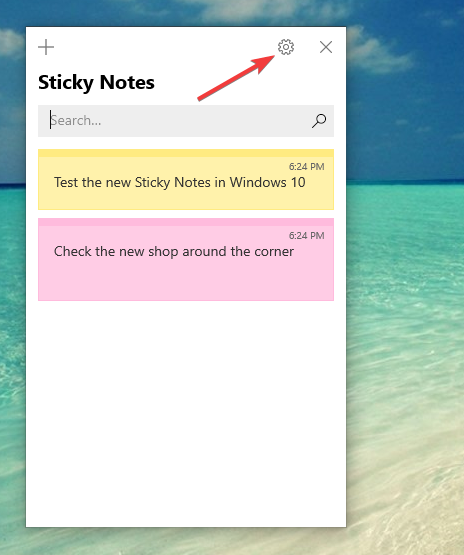
Abrir configuración en notas adhesivas
En la página Configuración , presione el botón " Sincronizar ahora ":
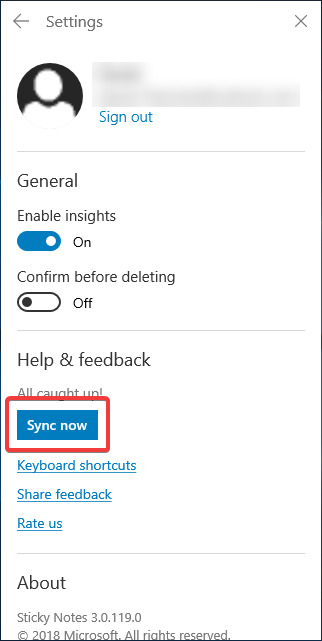
Sincroniza ahora en Sticky Notes
El botón cambia a " Sincronizando… " por unos momentos y luego vuelve a cambiar a " Sincronizar ahora " cuando termina. Tenga en cuenta que Sticky Notes sincroniza solo las notas en las que ha ingresado contenido y no las vacías.
Cómo reabrir la ventana Todas las notas en Sticky Notes para Windows 10
Puede acceder a algunas funciones de Sticky Notes solo a través de la ventana " Todas las notas ". Dado que puede cerrar esta ventana de la misma manera que las notas, presionando el botón X en la esquina superior derecha, es posible que desee abrirla nuevamente. Hay un par de maneras de hacer esto.
La primera forma es hacer clic o tocar el menú de tres puntos de cualquier nota abierta y seleccionar " Todas las notas " en el menú.
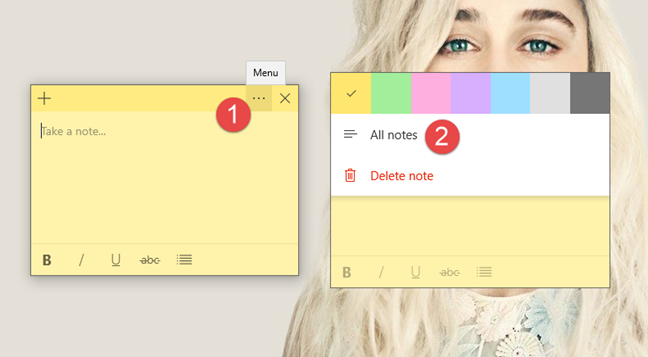
Abrir todas las notas en Sticky Notes
La segunda forma es hacer clic con el botón derecho o mantener presionado el ícono de Notas adhesivas en la barra de tareas y elegir " Todas las notas " en el menú que se abre.
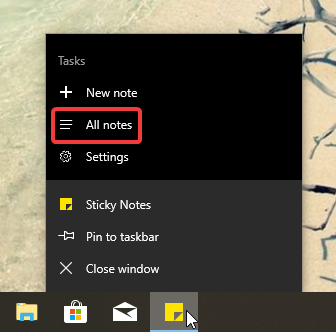
Abrir Todas las notas desde la barra de tareas
Cómo cambiar el color de una nota en Sticky Notes para Windows 10
Sticky Notes puede usar diferentes colores para las notas que cree. Hace que sea más fácil organizar las cosas en su escritorio, así como hacer que las notas sean más agradables si prefiere otros colores además del amarillo, que es el color predeterminado. Para cambiar el color de una nota, haga clic o toque dentro de la nota y luego el botón de menú, que parece tres puntos suspendidos.
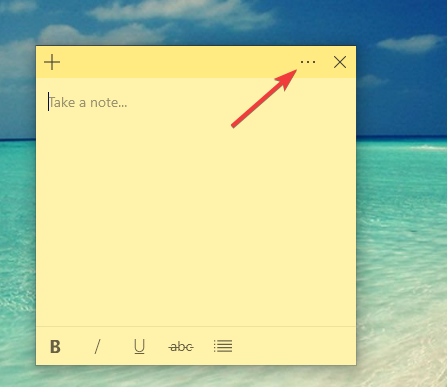
El botón de menú Notas adhesivas
Elige el color que prefieras para esa nota, haciendo clic o tocándola.
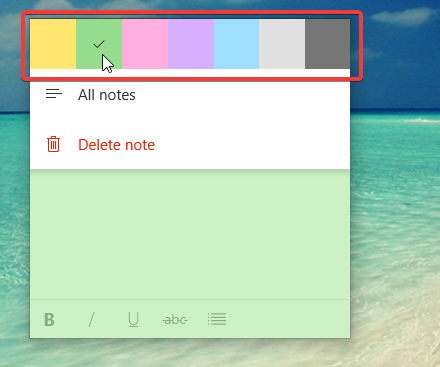
Cambiar el color de una nota
Las notas creadas con Sticky Notes pueden ser de color amarillo, verde, rosa, morado, azul, gris o carbón.
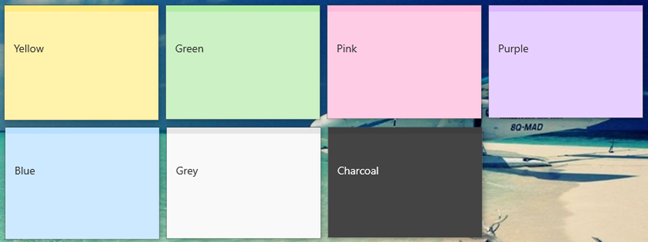
Colores disponibles en notas adhesivas
Cómo formatear texto en Sticky Notes para Windows 10
La aplicación Sticky Notes de Windows 10 le permite formatear el texto dentro de sus notas. Sin embargo, debes saber que las opciones de formato disponibles son menores que en la antigua aplicación Sticky Notes para Windows 7 o Windows 8.1 . Para formatear el texto dentro de Sticky Notes para Windows 10, puede usar los siguientes métodos abreviados de teclado:
- Negrita: Ctrl + B
- Subrayado: Ctrl + U
- Cursiva: Ctrl + I
- Tachado: Ctrl + T
- Lista de viñetas: Ctrl + Shift + L
El mismo formato del texto está disponible a través de cinco botones en una barra de herramientas en la parte inferior de la nota.
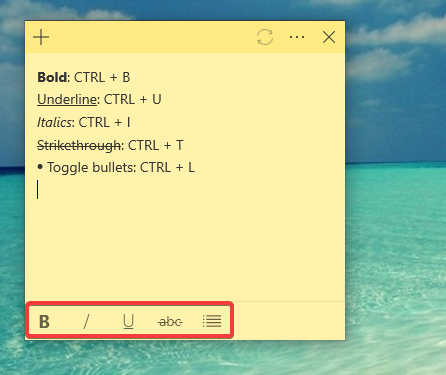
Formatos de texto y atajos de teclado disponibles en Sticky Notes
Cómo cerrar una nota en Sticky Notes en Windows 10
Las notas en Sticky Notes se pueden cerrar. En versiones anteriores, cerrar una nota significaba borrarla. Ahora puede decidir que desea mantener una nota, pero no necesariamente pegarla en su escritorio todo el tiempo. Si comienza a recopilar muchas notas, esto puede distraerlo. La nueva versión coloca en la esquina superior derecha de cada nota un botón X que aparece cuando hace clic o toca dentro de la nota.
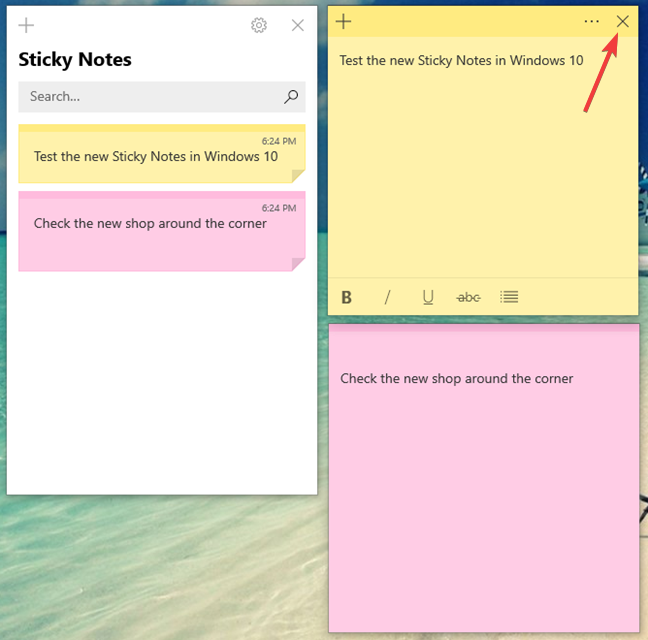
El botón Salir para cerrar una nota en Sticky Notes
Después de hacer clic en X , la nota permanece visible en la ventana " Todas las notas ", pero desaparece del escritorio.
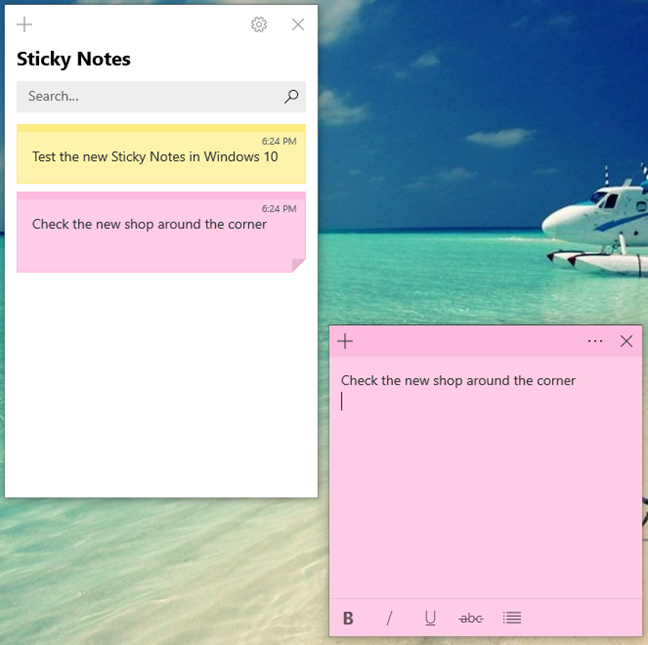
Las notas cerradas siguen mostrándose en la ventana Todas las notas
Las notas cerradas se muestran en la ventana " Todas las notas ", en la lista normal y en los resultados de búsqueda. Se pueden mostrar de nuevo haciendo doble clic o tocando dos veces sobre ellos.
Cómo eliminar una nota de Sticky Notes en Windows 10
Para eliminar una nota de Sticky Notes , primero haga clic o toque dentro de la nota y luego presione el botón de tres puntos en la esquina superior derecha del menú de notas.
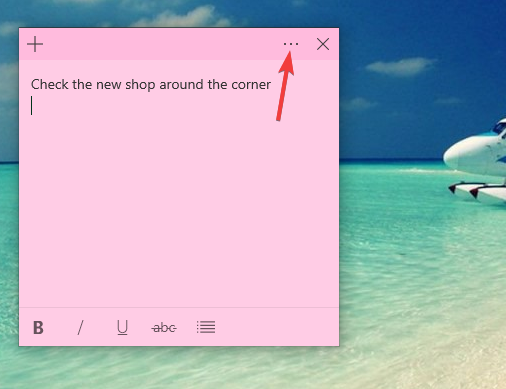
El botón de menú en una nota adhesiva
En el menú, pulsa la opción " Borrar nota ".
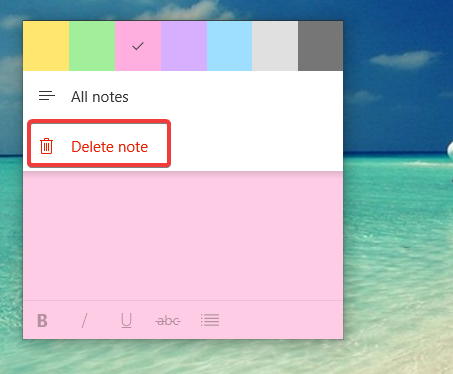
Borrar una nota
Cuando Sticky Notes le pida que confirme su elección, presione Eliminar y la nota desaparecerá y será irrecuperable.
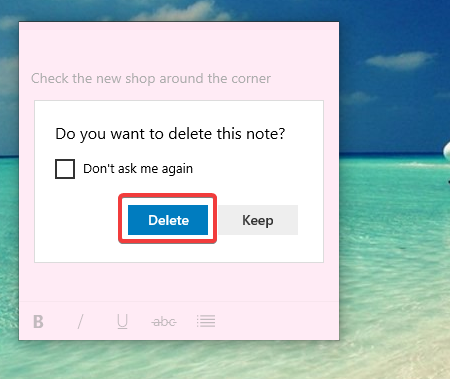
Confirmar la eliminación de una nota en Sticky Notes
Antes de presionar Eliminar , tiene la opción de desactivar el mensaje de confirmación marcando " No volver a preguntar " .
Cómo mover notas creadas con Sticky Notes en Windows 10
Para mover una nota creada con Sticky Notes en Windows 10, haga clic o toque dentro de la nota y luego arrastre su barra de título (el área más oscura en la parte superior de la nota) donde desee colocarla en su escritorio.
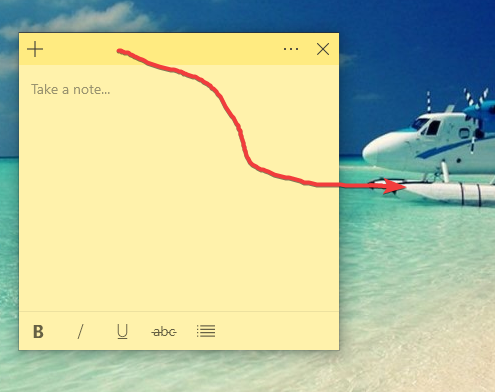
Mover una nota
Cómo cambiar el tamaño de las notas creadas con Sticky Notes en Windows 10
Si desea cambiar el tamaño de una nota creada con Sticky Notes en Windows 10, mueva el cursor del mouse a la esquina inferior derecha. Cuando el cursor cambie su apariencia a una flecha de dos puntas, arrastre el cursor del mouse para ajustar el tamaño de la nota.
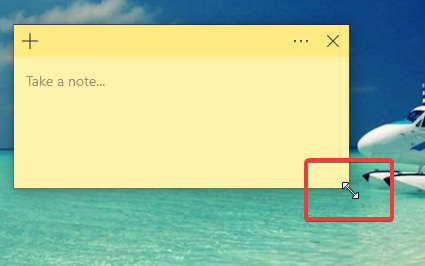
Cambiar el tamaño de una nota
Cómo habilitar y usar Cortana's Insights en Sticky Notes para Windows 10
La aplicación Sticky Notes de Windows 10 está integrada con Cortana y pueden funcionar juntas. Esta característica se llama Insights y, si está habilitada, puede identificar automáticamente tipos específicos de información que escribe en una nota creada con Sticky Notes y tomar las medidas apropiadas.
Antes de mostrar qué información puede detectar Insights en sus notas, primero asegurémonos de que la tenga habilitada. Para hacer eso, abra la Configuración de notas adhesivas . Haga clic o toque el botón de engranaje dentro de la ventana " Todas las notas ".
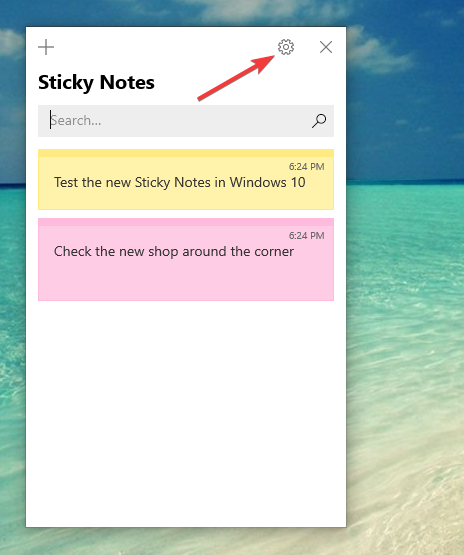
El botón Configuración de notas adhesivas
Esta acción abre una pequeña ventana donde verá dos interruptores, incluido uno para Habilitar información . Asegúrese de que este interruptor esté encendido.
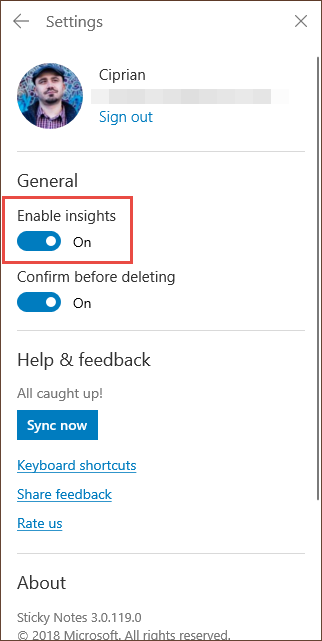
El cambio a Habilitar información en Sticky Notes
Cuando está activada, la función Insights puede, por ejemplo, detectar automáticamente cuando ingresa una hora o fecha dentro de una nota. Cuando ve esta información, Sticky Notes la resalta, y puede hacer clic o tocarla y luego el botón " Agregar recordatorio ".
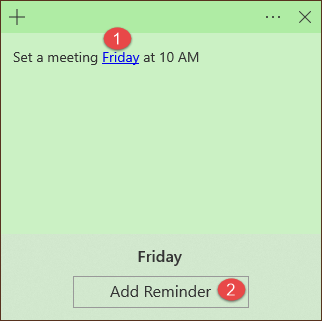
Información de Cortana para configurar un recordatorio en Sticky Notes
Cortana se activa y, en su ventana, puedes crear un recordatorio de Cortana .
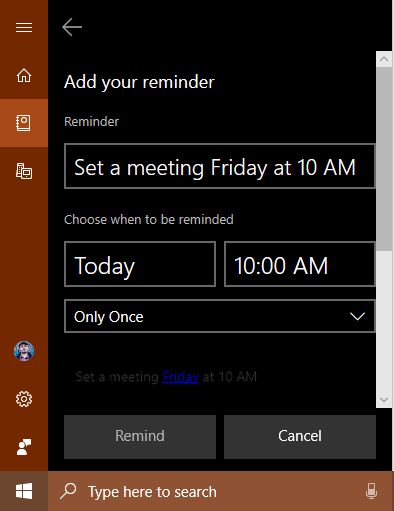
Recordatorio de Cortana creado en Sticky Notes
Otros ejemplos de información que Sticky Notes' Insights puede detectar automáticamente en sus notas incluyen:
- Direcciones: si hace clic en una dirección, Sticky Notes abre la aplicación Mapas .
- Correos electrónicos: si hace clic o toca una dirección de correo electrónico, Sticky Notes abre la aplicación Correo .
- Números de teléfono: si hace clic o toca un número de teléfono, Sticky Notes abre Skype.
- Número de vuelo: si ingresa el número de un vuelo dentro de una nota, al hacer clic o tocar en él, se muestran detalles al respecto, según el motor de búsqueda Bing.
- Acciones: si ingresa un símbolo de acciones con un signo de $ al principio, al hacer clic o tocarlo, se muestran detalles sobre esas acciones, según los datos del motor de búsqueda de Bing.
Algunas personas pueden encontrar útiles las Perspectivas . Sin embargo, si no es uno de ellos, puede deshabilitar esta integración con Cortana apagando el interruptor Insights de la configuración de Sticky Notes .
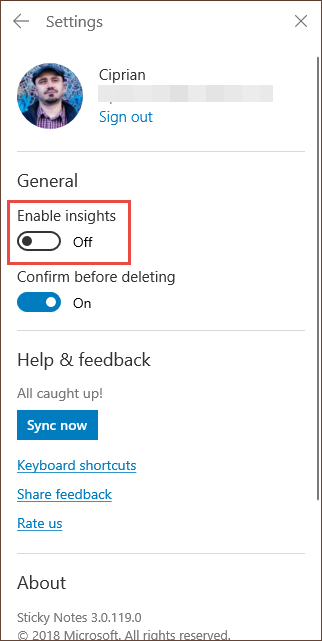
Deshabilitar las ideas en Sticky Notes
¿Te gusta la nueva aplicación Sticky Notes de Windows 10?
Hemos sido ávidos usuarios de Sticky Notes desde sus primeros días, y todavía lo somos. Aunque nos gusta la forma en que han cambiado las nuevas Notas adhesivas de Windows 10, no nos complace la falta de opciones avanzadas de formato de texto que solíamos tener en Notas adhesivas para Windows 7 o Windows 8.1. ¿Sientes lo mismo? ¿Qué agregarías a la nueva aplicación Sticky Notes para mejorarla? Comparte tu opinión en la sección de comentarios y discutamos.